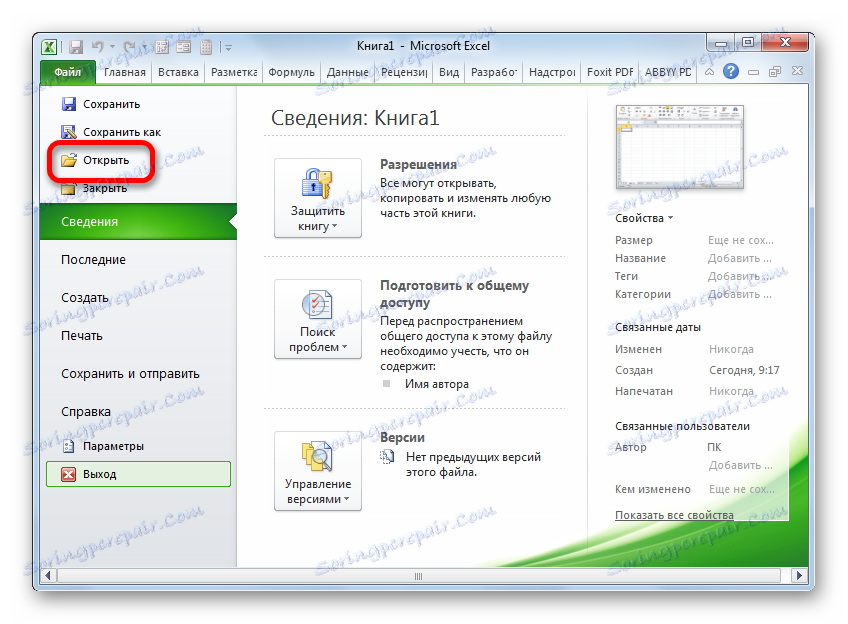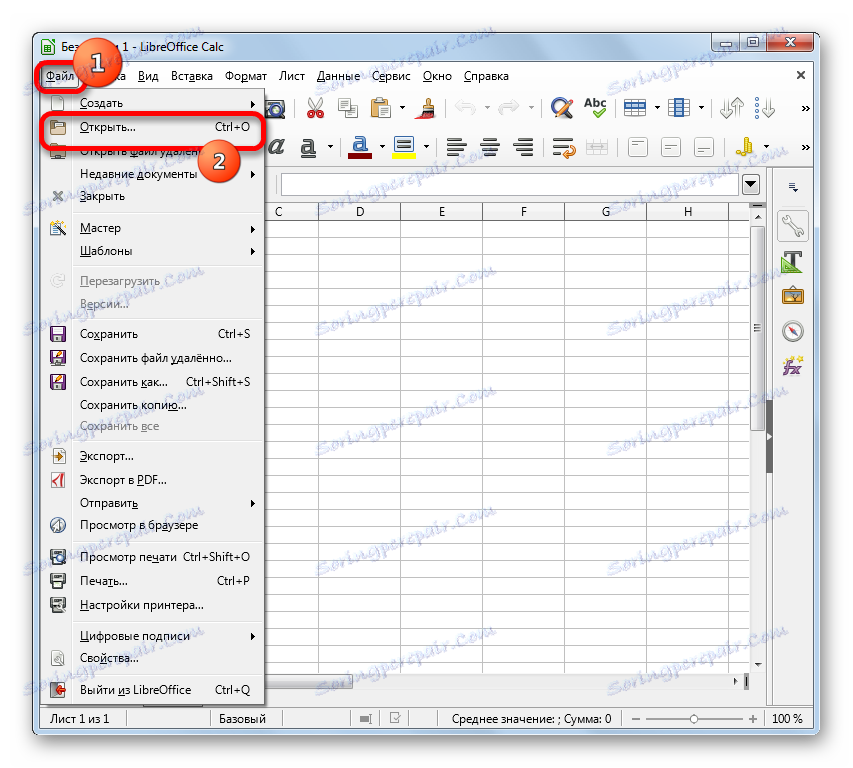Otváranie súborov XLS
Súbory formátu XLS sú tabuľky. Spolu s XLSX a ODS je tento formát jedným z najpopulárnejších predstaviteľov skupiny tabuľkových dokumentov. Poďme zistiť, aký druh softvéru potrebujete na prácu s tabuľkami XLS.
Prečítajte si tiež: Ako otvoriť XLSX
obsah
Varianty objavu
XLS je jedným z prvých formátov tabuliek. Bol vyvinutý spoločnosťou Microsoft, ktorý je základným formátom programu vynikať až po verziu 2003 vrátane. Potom ju najnovší a najkompaktnejší XLSX nahradil ako hlavný. Napriek tomu XLS stráca svoju popularitu relatívne pomaly, pretože import súborov s uvedeným rozšírením používa pomerne veľký počet programov tretích strán, ktoré z rôznych dôvodov neprešli na moderný analóg. K dnešnému dňu sa rozhranie programu Excel nazýva rozšírenie označené ako "Excel 97 -2003". A teraz sa zistite, s ktorým softvérom môžete spustiť dokumenty tohto typu.
Metóda 1: Excel
Samozrejme, dokumenty tohto formátu je možné otvoriť pomocou aplikácie Microsoft Excel, pre ktorú boli pôvodne vytvorené tabuľky vytvorené. V tomto prípade, na rozdiel od XLSX, objekty s príponou XLS bez ďalších záplat otvárajú aj staré programy programu Excel. Po prvé, zvážte, ako to urobiť pre program Excel 2010 a neskôr.
- Spustite program a prejdite na kartu "Súbor" .
- Potom presuňte vertikálny navigačný zoznam do sekcie "Otvoriť" .
![Prejdite na otvorený súbor v programe Microsoft Excel]()
Namiesto týchto dvoch akcií môžete použiť kombináciu klávesových skratiek Ctrl + O , ktoré sú univerzálne pre prechod na spustené súbory vo väčšine aplikácií bežiacich v operačnom systéme Windows.
- Po aktivácii otváracích okien stačí presunúť sa do adresára, kde sa nachádza súbor s rozšírením XLS, vyberte jeho názov a kliknite na tlačidlo "Otvoriť" .
- Tabuľka bude okamžite spustená cez rozhranie programu Excel v režime kompatibility. Tento režim predpokladá použitie len tých nástrojov, ktoré pracujú vo formáte XLS a nie všetky funkcie moderných verzií programu Excel.
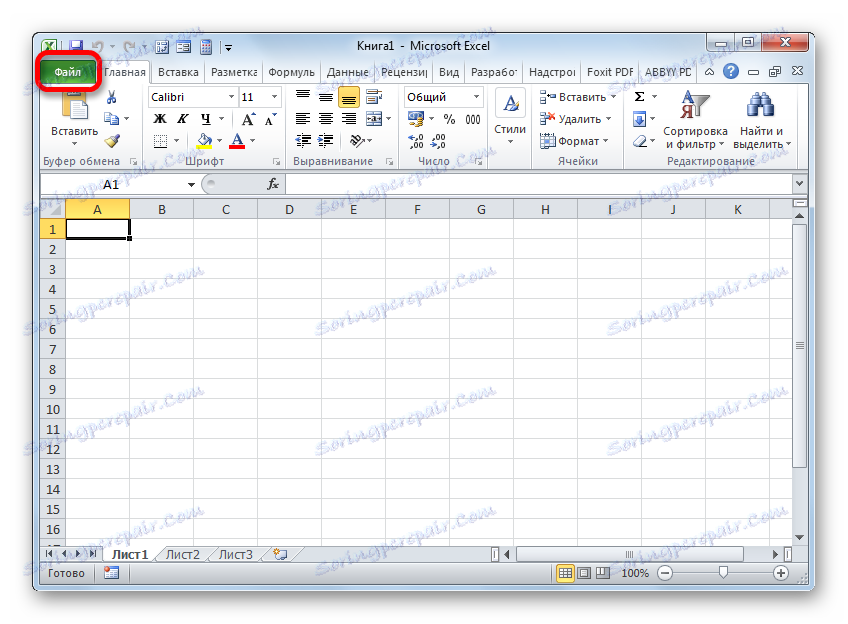
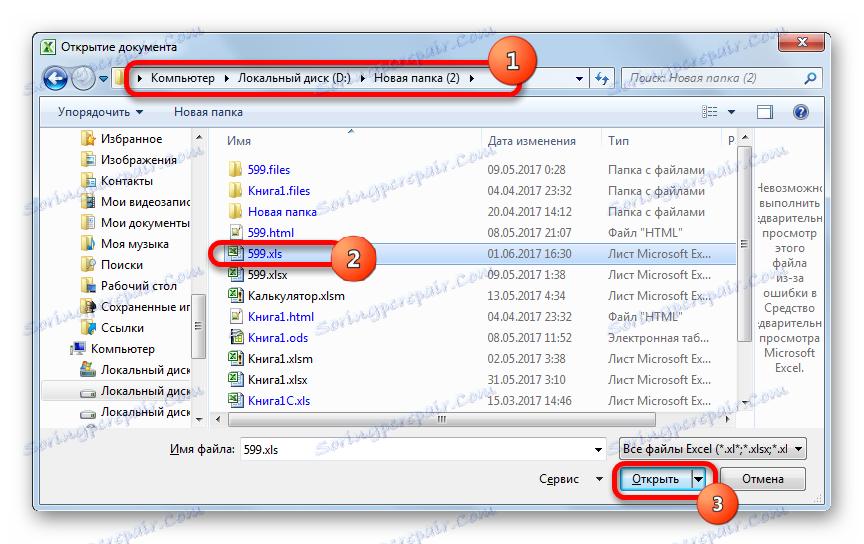
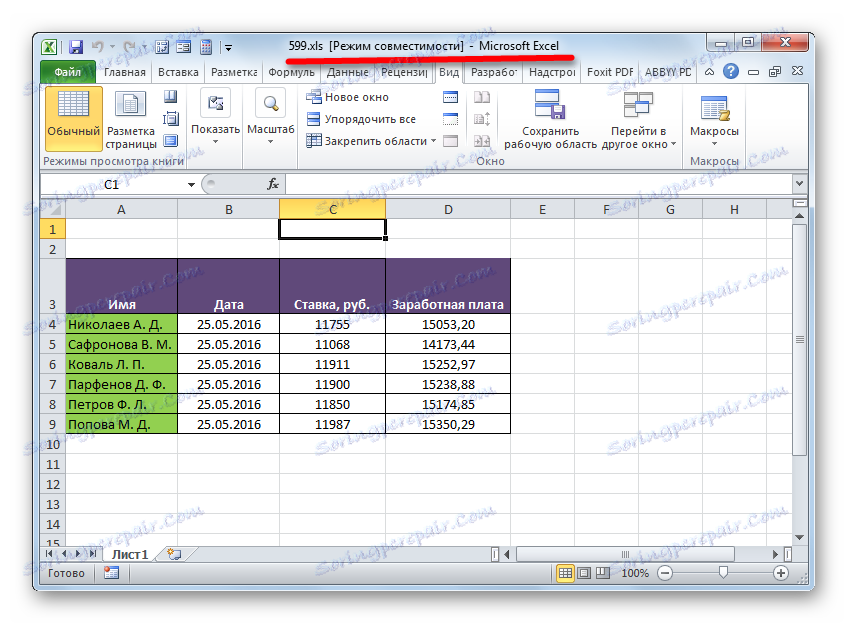
Okrem toho, ak máte balík Microsoft Office nainštalovaný vo vašom počítači a nezadáte zmeny do predvoleného zoznamu programov na otvorenie typov súborov, môžete spustiť XLS zošit v programe Excel jednoduchým dvojitým kliknutím na názov príslušného dokumentu v programe Windows Explorer alebo inom správcovi súborov ,
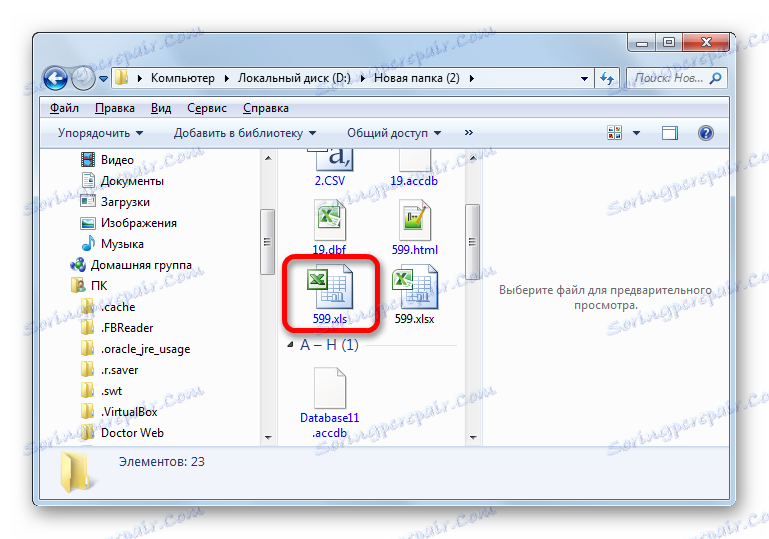
Metóda 2: balík LibreOffice
Môžete tiež otvoriť knihu XLS pomocou aplikácie Calc, ktorá je súčasťou bezplatnej kancelárskej sady LibreOffice , Calc je procesor tabuľkového procesoru, ktorý je bezplatný. Plne podporuje prácu s dokumentmi XLS, vrátane prezerania, úpravy a ukladania, aj keď tento formát nie je pre daný program základný.
- Spravujeme balík softvéru LibreOffice. Otvorí sa štartovacie okno LibreOffice s výberom aplikácií. Nemôžete však priamo aktivovať Calc priamo na otvorenie dokumentu XLS. Je možné, že v štartovacom okne vykonáte kombinované stlačenie tlačidiel Ctrl + O.
Druhou možnosťou je kliknutie na rovnaké meno v tom istom úvodnom okne ako "Otvoriť súbor" , ktorý je umiestnený ako prvý vo vertikálnej ponuke.
![Prejdite na otvorenie súboru v okne spustenia programu LibreOffice]()
Treťou možnosťou je kliknúť na pozíciu "Súbor" v horizontálnom zozname. Potom sa zobrazí rolovací zoznam, v ktorom by ste mali vybrať pozíciu "Otvoriť" .
- Pri niektorom z vyššie uvedených možností sa spustí okno výberu súborov. Rovnako ako v programe Excel, postupujeme v tomto okne do adresára umiestnenia knihy XLS, vyberte jej názov a kliknite na názov "Otvoriť" .
- Kniha XLS je otvorená cez rozhranie LibreOffice Calc.

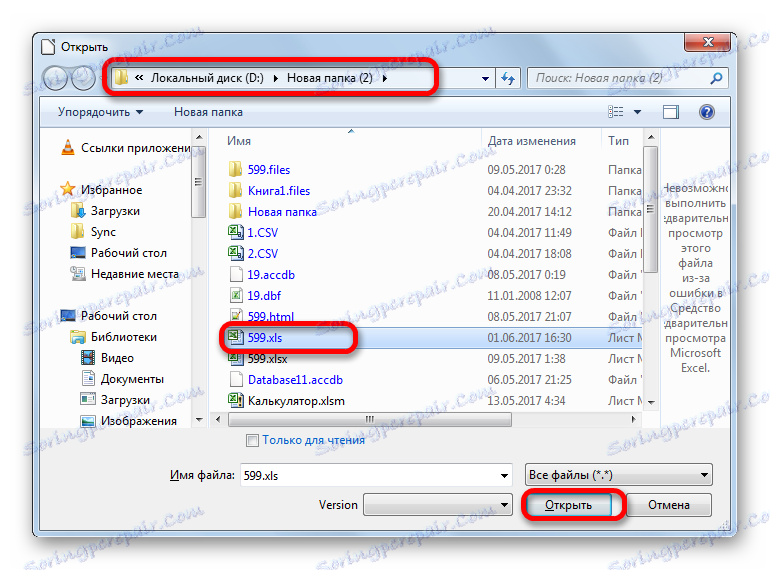
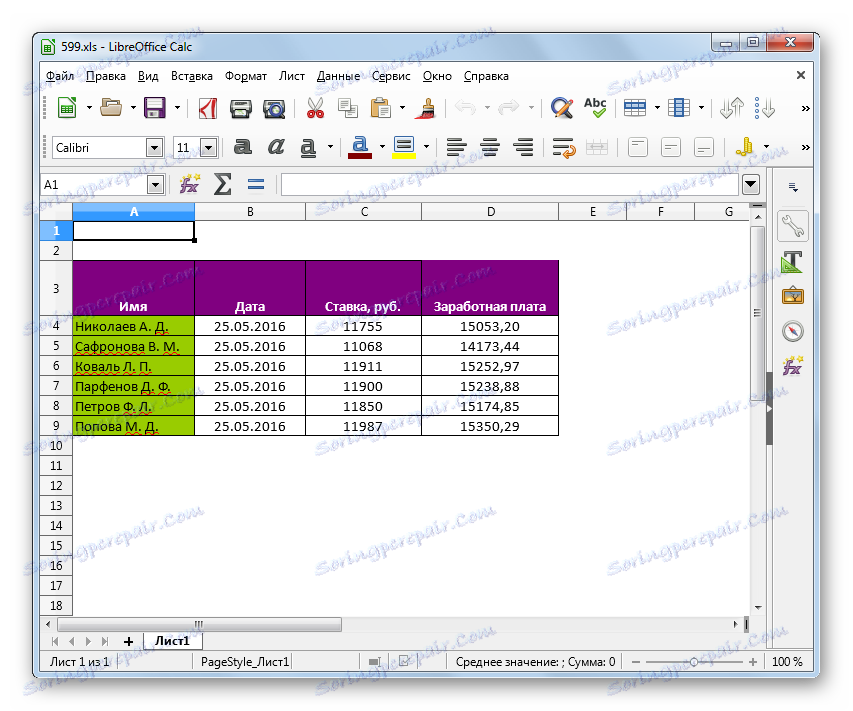
Knihu XLS môžete otvoriť priamo z aplikácie Kalk.
- Po spustení aplikácie Kalk kliknite na "Súbor" vo vertikálnej ponuke. Z otvoreného zoznamu zastavíme výber na voľbe "Otvoriť ..." .
![Prejdite do okna File Wipe v programe LibreOffice Calc]()
Táto akcia môže byť tiež nahradená kombináciou Ctrl + O.
- Potom sa objaví rovnaké otváracie okno, o ktorom sa hovorí vyššie. Ak chcete spustiť program XLS, musíte vykonať podobné akcie.
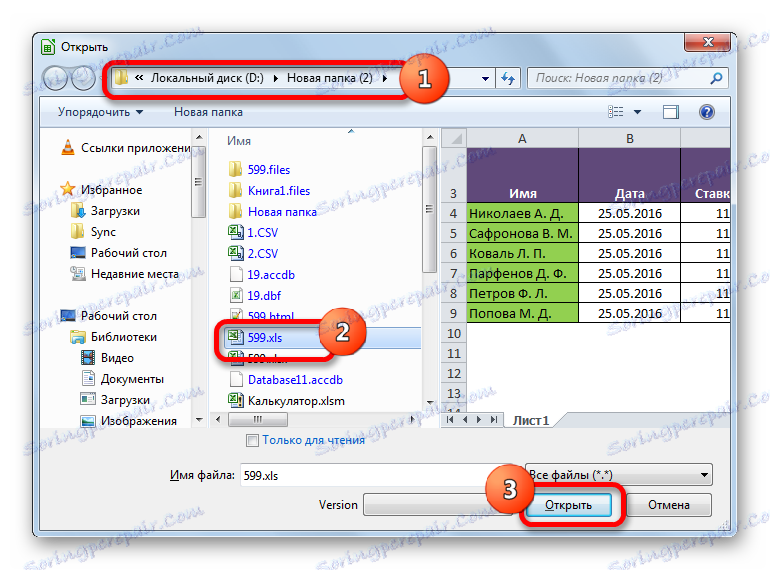
Metóda 3: balík Apache OpenOffice
Ďalšou možnosťou otvorenia knihy XLS je aplikácia, nazývaná tiež Calc, ale je súčasťou balíka Office Apache OpenOffice , Tento program je tiež zadarmo a zadarmo. Tiež podporuje všetky manipulácie s XLS dokumentmi (prezeranie, editácia, ukladanie).
- Mechanizmus otvorenia súboru tu je veľmi podobný predchádzajúcej metóde. Po spustení spúšťacieho okna Apache OpenOffice kliknite na tlačidlo "Otvoriť ..." .
![Prejdite na otvorenie súboru v úvodnom okne Apache OpenOffice]()
Hornú ponuku môžete použiť výberom položky "Súbor" a potom v otvorenom zozname kliknutím na tlačidlo "Otvoriť" .
![Prejdite na otvorenie súboru cez horizontálne menu v úvodnom okne Apache OpenOffice]()
Napokon je tu možnosť jednoducho napísať kombináciu na klávesnici Ctrl + O.
- Bez ohľadu na to, či je vybratá možnosť, otvorí sa okno otvárania. V tomto okne prejdite do priečinka, kde sa nachádza požadovaná kniha XLS. Je potrebné vybrať jeho meno a kliknúť na tlačidlo "Otvoriť" v dolnej časti okna okna.
- V aplikácii Apache OpenOffice Calc sa spustí vybraný dokument.
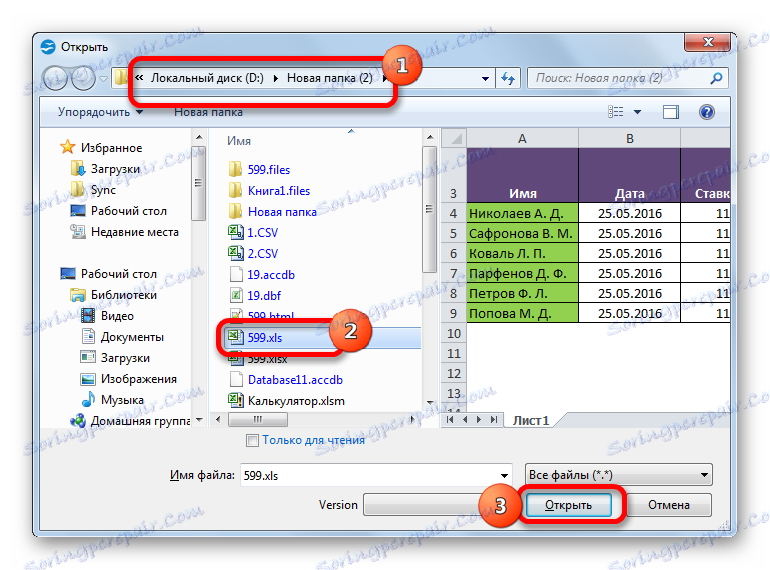
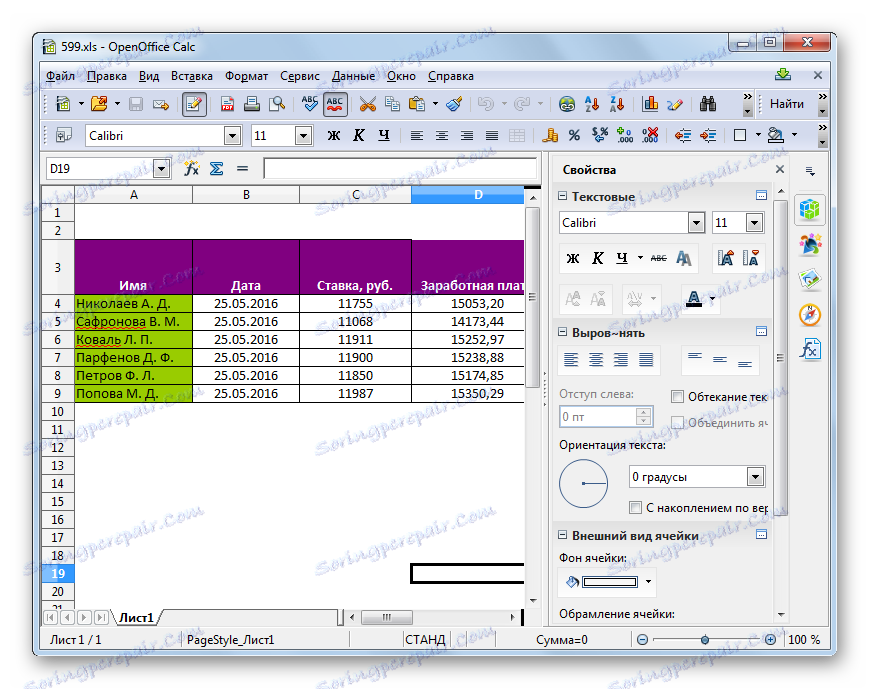
Rovnako ako v programe LibreOffice môžete knihu otvoriť priamo z aplikácie Kalk.
- Po otvorení okna Kalk vykonávame kombinované stlačenie tlačidiel Ctrl + O.
Prípadne v horizontálnom menu kliknite na "Súbor" a z rozbaľovacieho zoznamu zvoľte "Otvoriť ..." .
- Otvorí sa okno pre výber súboru, pričom akcie, ktoré budú rovnaké ako pri spúšťaní súboru v okne spustenia Apache OpenOffice.
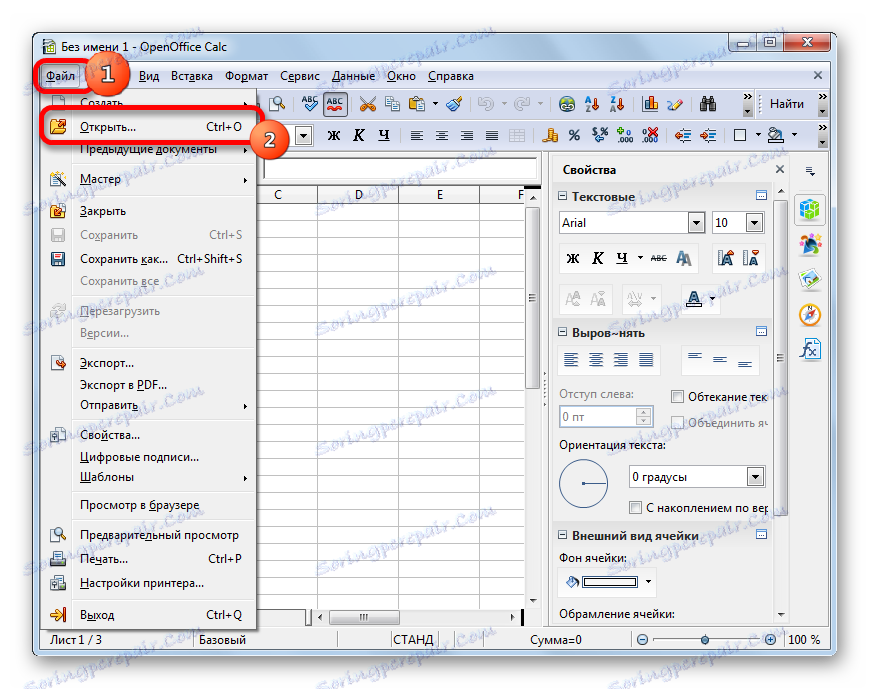
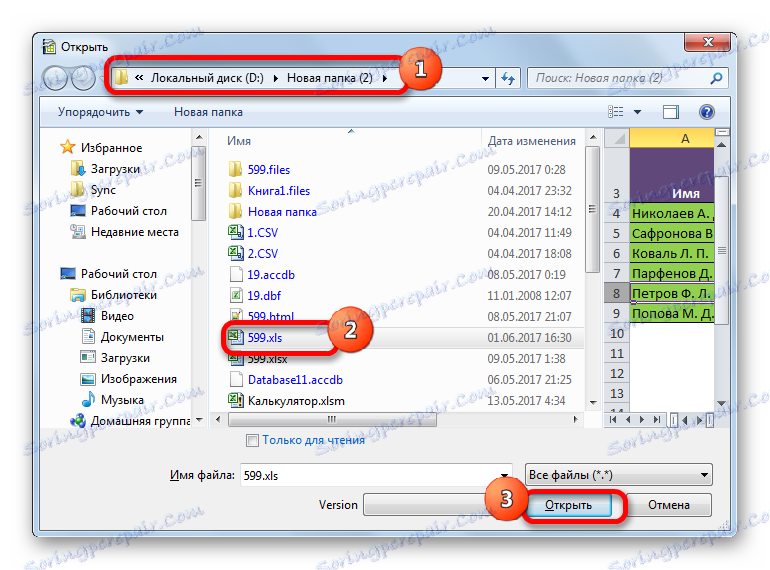
Metóda 4: Prehliadač súborov
Dokument XLS môžete spustiť z jedného z mnohých programov špeciálne navrhnutých na zobrazenie dokumentov rôznych formátov s podporou vyššie uvedeného rozšírenia. Jedným z najlepších programov tohto druhu je File Viewer. Jeho výhodou je skutočnosť, že na rozdiel od podobného softvéru, File Viewer dokáže nielen prezerať XLS dokumenty, ale aj ich upravovať a ukladať. Je pravda, že tieto funkcie by sa nemali zneužívať a používať na uvedené účely plnohodnotnými stolovými procesormi, o ktorých sme diskutovali vyššie. Hlavnou nevýhodou programu File Viewer je, že voľná doba prevádzky je obmedzená len na 10 dní a potom budete musieť kúpiť licenciu.
- Spustite prehliadač súborov a presuňte sa s programom Windows Explorer alebo iným správcom súborov do adresára, kde sa nachádza súbor s príponou XLS. Označte tento objekt a podržaním ľavého tlačidla myši ho jednoducho pretiahnite do okna Zobrazovač súborov.
- Dokument bude ihneď k dispozícii na prezeranie v prehliadači súborov.


Súbor je možné spustiť cez otváracie okno.
- Spustite program File Viewer, stlačte kombináciu klávesov Ctrl + O.
Alebo prejdeme na položku horného horizontálneho menu "Súbor" . Ďalej vyberte v zozname položku "Otvoriť ..." .
- Ak vyberiete niektorú z týchto dvoch možností, otvorí sa štandardné otvorené okno. Rovnako ako pri použití v predchádzajúcich aplikáciách, mali by ste ísť do adresára, kde sa nachádza dokument s príponou XLS, ktorý sa má otvoriť. Musíte zvýrazniť jeho meno a kliknúť na tlačidlo "Otvoriť" . Potom bude kniha k dispozícii na prezeranie cez rozhranie prehliadača súborov.

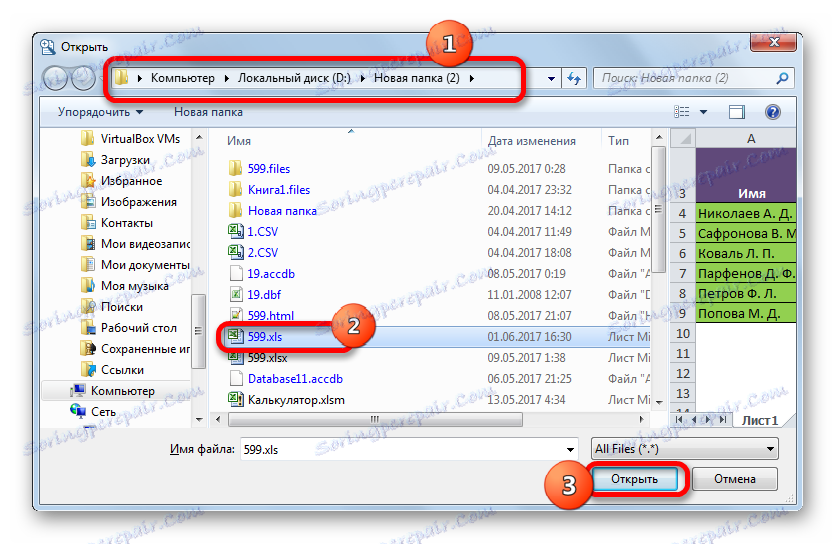
Ako môžete vidieť, môžete otvoriť dokumenty s príponou XLS a vykonať zmeny v nich pomocou niekoľkých tabuľkových procesorov, ktoré sú súčasťou rôznych kancelárskych balíčkov. Okrem toho môžete zobraziť obsah knihy pomocou špeciálnych aplikácií prehliadača.